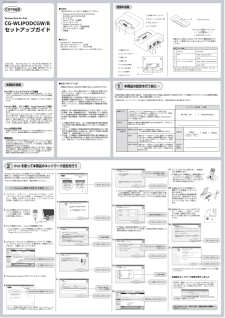5

追加機能についての説明 本ソフトウェアのバージョンアップにともない、プリンターの「自動切断」するまでの時間を、設定変更できるようになりました。お客様がご使用になるプリンターに合わせ、必要に応じて設定してご使用ください。 「自動接続・自動切断」の機能につきましては、製品本体に接続されているプリンターのみ動作します。USB接続のハードディスクやDVDドライブなどのストレージデバイスでは、「自動接続・自動切断」の機能が動作しないため、本ソフトウェアの追加機能はご使用できません。 本ソフトウェアをお使いになる前に 本ソフトウェアをご使用になる前に、以下の点をご確認ください。 製品付属のセットアップガイドをご覧いただき、製品本体やプリンターなどが正しく接続されていることを確認します。 製品本体のIPアドレスなどが、正しく設定されていることを確認します。設定方法については、製品付属の取扱説明書をご覧ください。 各オペレーティング・システムに対応したプリンター用ドライバソフトウェアが、お使いになるパソコンに導入されていることを確認します。 Windows Vistaが導入されたパソコンでご使用になる場合は、お客様のプリンターがWindows Vistaに対応しており、プリンター用のドライバソフトウェアがお使いになるパソコンに導入されていることを確認します。 本ソフトウェアの追加機能についての説明は、Windows Vistaの画面に従い説明します。本ソフトウェアの追加機能のご使用方法は、各オペレーティング・システムとも共通となります。 本ソフトウェアの起動方法については、製品付属の取扱説明書や各パソコン用オペレーティング・システムの取扱説明書などをご覧ください。 追加機能のご使用方法 1. PS Admin IVを起動して、USBデバイス・タブの画面で「プリンタ」の左にある[+]をクリックする。「お気に入り」に登録したいプリンターを選択して、画面下の[お気に入りに追加(T)]をクリックする。 ②③①④2. プリンターの追加の画面で、[OK]をクリックします。 お使いになるプリンターWindows Vista対応のプリンター用ドライバソフトウェアについては、各プリンター・メーカーにご確認ください。 クリックします PS Admin IV修正版についての説明 [ ページ 4 / 5 ]





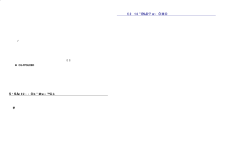


![前ページ カーソルキー[←]でも移動](http://gizport.jp/static/images/arrow_left2.png)